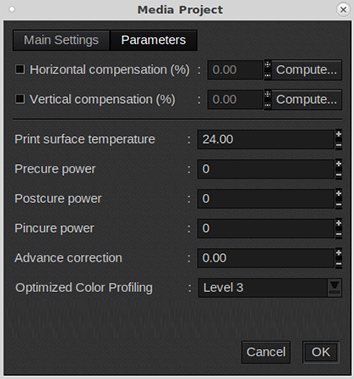Du kan også bruge en eksisterende medieprofil som udgangspunkt og redigere indstillingerne i Caldera.
I denne håndbog kan du finde grundlæggende oplysninger om oprettelse og ændring af medieprofiler. Arbejdet med profiler skal udføres af en ekspert, og der kræves yderligere oplysninger og værktøjer, som ikke beskrives i denne håndbog. Kontakt den lokale supportorganisation, når du vil oprette eller ændre medieprofiler.

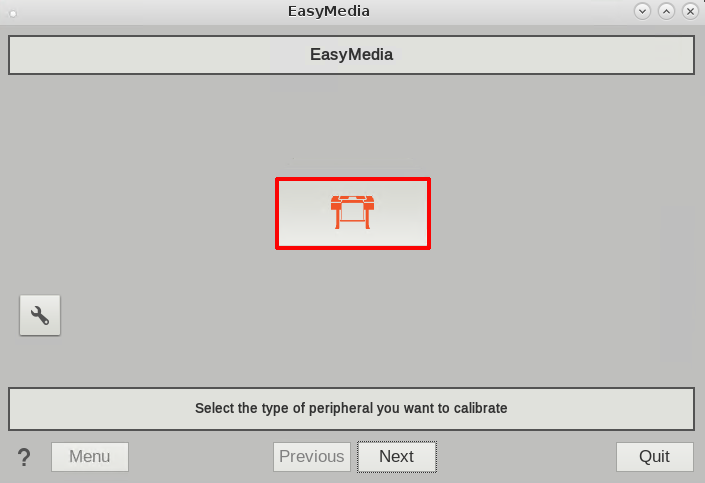
Sørg for at vælge en medieprofil med den foretrukne mediekategori, da man ikke kan ændre mediekategorien for en medieprofil i Caldera. Yderligere oplysninger findes i Vælg en mediekategori.
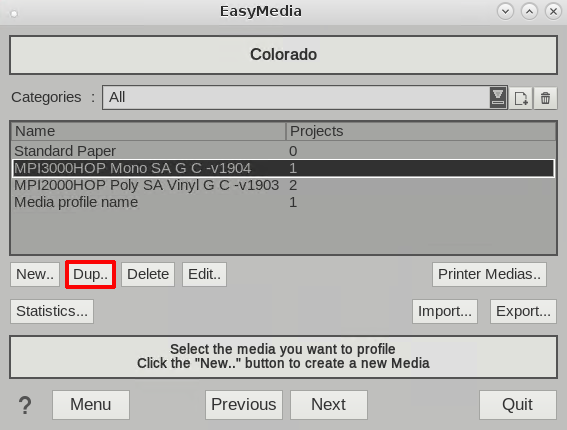
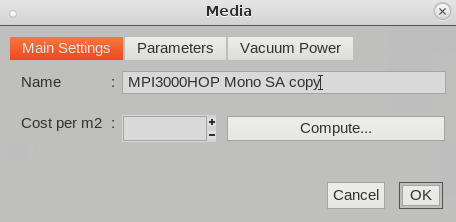
Under [Parameters]: Skift medieindstillingerne.
Man kan ikke ændre mediekategorien på en medieprofil i Caldera.
Kontrollér især medietykkelsen, da det nye medie kan have en anden tykkelse end mediet fra den kopierede medieprofil.
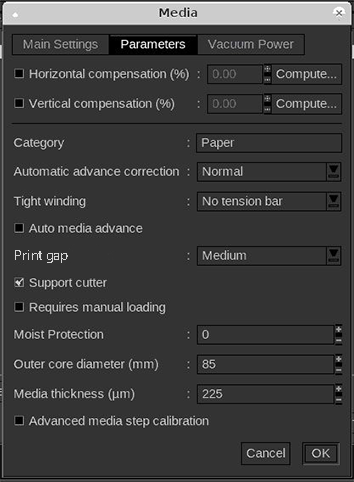
Under [Vacuum Power]: Skift medieindstillingerne.
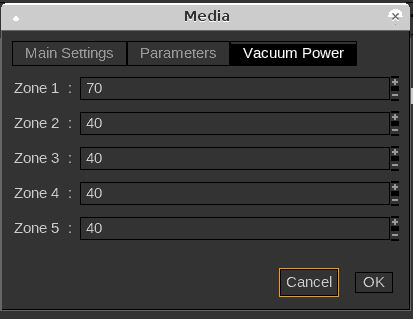
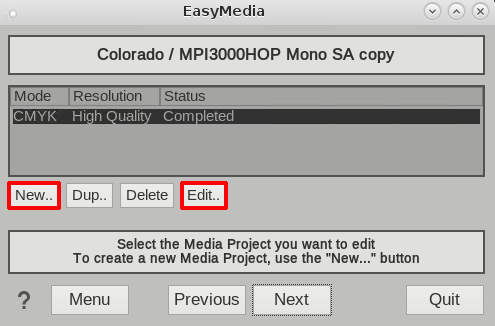
Under [Resolution]: Vælg en udskriftstilstand.
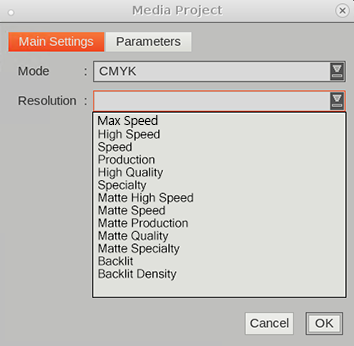
Under [Parameters]: Skift medieindstillingerne.